-
Отображение прогнозов после потока
Flow позволяет писать, скользя пальцем по клавиатуре Microsoft SwiftKey. Это также называется "прокруткой".
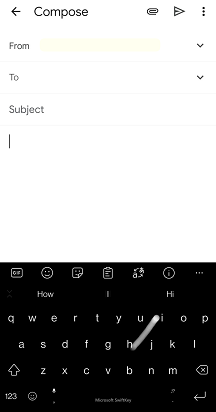
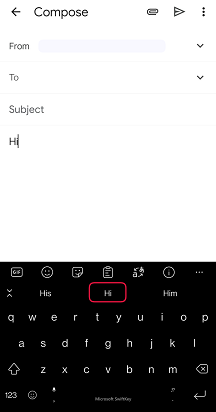
1. Настройка Flow
Вы можете отключить или включить Flow на клавиатуре Microsoft SwiftKey, выполнив следующие действия.
-
Открытие приложения SwiftKey
-
Коснитесь "Ввод"
-
Коснитесь элемента "Ввод жестов"
-
Поток проверки и отмены флажка
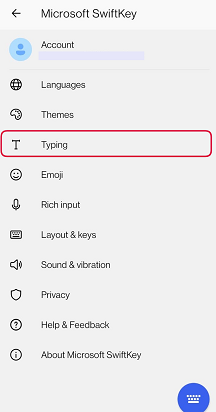
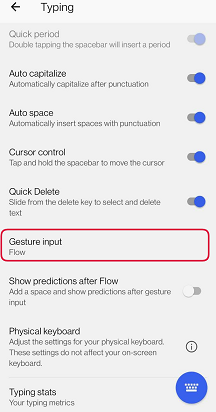
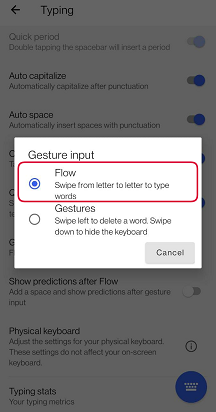
Отображение прогнозов после потока
Если включен поток, вы можете переключаться между двумя различными вариантами поведения.
По умолчанию Microsoft SwiftKey отображает набор исправлений после потоковой передачи слова. Кроме того, вы можете выбрать для отображения набора прогнозов следующего слова. Оба варианта вставляют соответствующий интервал после.
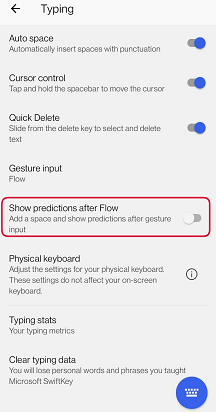
Если переключатель имеет значение "Выкл.", выполните следующие действия.
-
Выберите одно из трех исправлений. При этом будет вставлено слово, за которым следует пробел.
Если переключатель имеет значение "Вкл.", выполните следующие действия.
-
Вставка среднего прогноза, отображение прогнозов по следующим словам и автоматическое добавление пробела.
2. Использование Flow
Если вы хотите передать двойные буквы (т. tt в буквах), просто держите пальцем над буквой, которую вы хотите ввести в два раза больше, чем обычно.
Если вы хотите задним числом исправить только что протекающее слово, просто коснитесь клавиши backspace, и вы увидите три различных прогноза слов на панели прогнозирования.
Вы можете легко переключаться между потоком и касанием клавиш в любое время — переключение режимов ввода не требуется.
Поток также позволяет протекать по пространству. Вы можете скользить пальцем по слову, двигаться вниз к пробелу и течь следующее слово, не поднимая пальцем.

3. Почему поток не работает?
Если клавиатура Microsoft SwiftKey настроена на использование жестов, вы не сможете выполнять поток. Мы предлагаем вам выбор между одним или другим.
Включение функции специальных возможностей "Обзор на сенсорном устройстве" в Android приведет к отключению Flow.
Поток недоступен в текстовых полях, где Microsoft SwiftKey не предлагает прогнозы, например в полях паролей или в некоторых приложениях с кодом, который конфликтует с прогнозами.
Flow можно использовать с iPhone, iPod touch и iPad. Он позволяет писать, скользя пальцем по клавиатуре от буквы к букве. Flow прогнозирует, как вы поток - как только вы увидите нужное слово, просто поднимите палец. Чтобы дополнить слова двойными буквами (т. tt в буквах), просто держите пальцем на этой букве немного дольше.
Вы можете легко переключаться между потоком и касанием — нет необходимости изменять режимы.
Чтобы включить или отключить Flow, выполните приведенные далее действия.
-
Открытие приложения Microsoft SwiftKey
-
Нажмите "Параметры"
-
Нажмите кнопку, чтобы включить или отключить поток
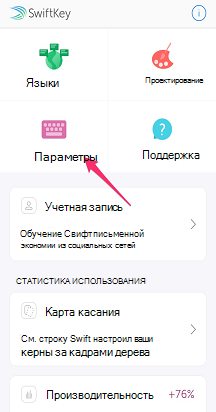
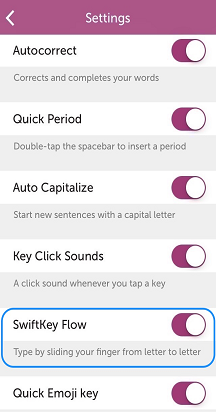
Если у вас по-прежнему возникли проблемы с Flow, свяжитесь с нами через приведенную ниже форму связи.










